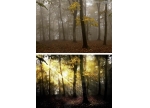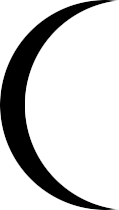Adobe ps CS5下载地址及安装详细过程
作者:邢帅网络学院刘芸基于软件安装的重要性大家一定要仔细认真的按照此教程的步骤来进行PS软件的安装,切记:
第一步:复制下面的黑体链接:(鼠标全选此链接,右键单击复制或CTRL+C复制)
thunder://QUFodHRwOi8vYmlnLjUyei5j
第二步:打开迅雷单击新建下载按钮,弹出新建下载框:
![[转载]AdobePhotoshopCS5下载地址及安装详细过程 [转载]AdobePhotoshopCS5下载地址及安装详细过程](http://pic.16xx8.com/allimg/111004/1354203H5-0.jpg)
![[转载]AdobePhotoshopCS5下载地址及安装详细过程 [转载]AdobePhotoshopCS5下载地址及安装详细过程](http://pic.16xx8.com/allimg/111004/153FT528-0.jpg)
把复制好的黑体链接粘贴到此下载链接框里:
![[转载]AdobePhotoshopCS5下载地址及安装详细过程 [转载]AdobePhotoshopCS5下载地址及安装详细过程](http://pic.16xx8.com/allimg/111004/153FS118-1.jpg)
![[转载]AdobePhotoshopCS5下载地址及安装详细过程 [转载]AdobePhotoshopCS5下载地址及安装详细过程](http://pic.16xx8.com/allimg/111004/153FS4K-2.jpg)
单击“立即下载”OK。
第三步:这一步是最关键的一步。
在软件下载的时间里我们要做好这一步,否则软件无法安装,(安装之前请务必做屏蔽以防止其连接Adobe的激活验证服务器。其屏蔽方法如下:
用记事本编辑“C:WindowsSystem32Driverset
![]()
,打开“我的电脑”
![[转载]AdobePhotoshopCS5下载地址及安装详细过程 [转载]AdobePhotoshopCS5下载地址及安装详细过程](http://pic.16xx8.com/allimg/111004/153FT423-4.jpg)
把此路径粘贴到地址栏里
![]()
按回车键就找到hosts文件了,
![[转载]AdobePhotoshopCS5下载地址及安装详细过程 [转载]AdobePhotoshopCS5下载地址及安装详细过程](http://pic.16xx8.com/allimg/111004/153FU434-6.jpg)
双击hosts文件会弹出一个打开方式,
![[转载]AdobePhotoshopCS5下载地址及安装详细过程 [转载]AdobePhotoshopCS5下载地址及安装详细过程](http://pic.16xx8.com/allimg/111004/153FV0L-7.jpg)
请选择记事本,点确定打开)然后复制下面的地址码{一共十四个}):
127.0.0.1activate.adobe.com
127.0.0.1practivate.adobe.com
127.0.0.1ereg.adobe.com
127.0.0.1activate.wip3.adobe.com
127.0.0.1wip3.adobe.com
127.0.0.13dns-3.adobe.com
127.0.0.13dns-2.adobe.com
127.0.0.1adobe-dns.adobe.com
127.0.0.1adobe-dns-2.adobe.com
127.0.0.1adobe-dns-3.adobe.com
127.0.0.1ereg.wip3.adobe.com
127.0.0.1activate-sea.adobe.com
127.0.0.1wwis-dubc1-vip60.adobe.com
127.0.0.1activate-sjc0.adobe.com
粘贴到hosts文档里,
![[转载]AdobePhotoshopCS5下载地址及安装详细过程 [转载]AdobePhotoshopCS5下载地址及安装详细过程](http://pic.16xx8.com/allimg/111004/153FS425-8.jpg)
关闭此文当时会弹出一个是否保存的对话框,一定要点击保存。这样我们的屏蔽工作就做好了!
第四步:找到你迅雷下载的“PS安装文件压缩包”右键单击解压文件:解压后的形式:如下
![[转载]AdobePhotoshopCS5下载地址及安装详细过程 [转载]AdobePhotoshopCS5下载地址及安装详细过程](http://pic.16xx8.com/allimg/111004/153FU364-9.jpg)
接下来,再打开箭头所指文件夹,里面文件如下图
![[转载]AdobePhotoshopCS5下载地址及安装详细过程 [转载]AdobePhotoshopCS5下载地址及安装详细过程](http://pic.16xx8.com/allimg/111004/153FQ629-10.jpg)
箭头所指为安装主文件,双击这个图标进行安装:
![[转载]AdobePhotoshopCS5下载地址及安装详细过程 [转载]AdobePhotoshopCS5下载地址及安装详细过程](http://pic.16xx8.com/allimg/111004/153FQH9-11.jpg)
![[转载]AdobePhotoshopCS5下载地址及安装详细过程 [转载]AdobePhotoshopCS5下载地址及安装详细过程](http://pic.16xx8.com/allimg/111004/153FT4K-12.jpg)
![[转载]AdobePhotoshopCS5下载地址及安装详细过程 [转载]AdobePhotoshopCS5下载地址及安装详细过程](http://pic.16xx8.com/allimg/111004/153FV2C-13.jpg)
此时会弹出让你输入序列号,那么我们就找到解压时解压出来的一个注册机《图标为黑色眼睛》的图标
![[转载]AdobePhotoshopCS5下载地址及安装详细过程 [转载]AdobePhotoshopCS5下载地址及安装详细过程](http://pic.16xx8.com/allimg/111004/153FU552-14.jpg)
双击这个黑色眼睛的图标打开:打开后如下图
![[转载]AdobePhotoshopCS5下载地址及安装详细过程 [转载]AdobePhotoshopCS5下载地址及安装详细过程](http://pic.16xx8.com/allimg/111004/153FW5L-15.jpg)
箭头所指为序列号,复制此序列号,粘贴到PS安装界面的序列号输入框里,
![[转载]AdobePhotoshopCS5下载地址及安装详细过程 [转载]AdobePhotoshopCS5下载地址及安装详细过程](http://pic.16xx8.com/allimg/111004/153FU955-16.jpg)
然后选择语言选项:为简体中文
![[转载]AdobePhotoshopCS5下载地址及安装详细过程 [转载]AdobePhotoshopCS5下载地址及安装详细过程](http://pic.16xx8.com/allimg/111004/153FQ154-17.jpg)
点下一步:然后出现如下图
![[转载]AdobePhotoshopCS5下载地址及安装详细过程 [转载]AdobePhotoshopCS5下载地址及安装详细过程](http://pic.16xx8.com/allimg/111004/153FU045-18.jpg)
这一步选择“跳过”继续下一步出现下图:
![[转载]AdobePhotoshopCS5下载地址及安装详细过程 [转载]AdobePhotoshopCS5下载地址及安装详细过程](http://pic.16xx8.com/allimg/111004/153FQ419-19.jpg)
安装选项在PS图标前打上勾,
![[转载]AdobePhotoshopCS5下载地址及安装详细过程 [转载]AdobePhotoshopCS5下载地址及安装详细过程](http://pic.16xx8.com/allimg/111004/153FU355-20.jpg)
在这里更改安装路径,因为我已安装过此文件,所以没有显示更改安装路径的按钮,大家第一次安装都会有一个按钮的!
选择好之后,单击安装按钮
![[转载]AdobePhotoshopCS5下载地址及安装详细过程 [转载]AdobePhotoshopCS5下载地址及安装详细过程](http://pic.16xx8.com/allimg/111004/153FV4R-21.jpg)
进行安装
![[转载]AdobePhotoshopCS5下载地址及安装详细过程 [转载]AdobePhotoshopCS5下载地址及安装详细过程](http://pic.16xx8.com/allimg/111004/153FSQ3-22.jpg)
等待安装结束!OK.
那么接下来,我再教大家一下屏蔽WIN7系统的方法,因为WIN7系统做屏蔽不同于XP系统,无法直接更改hosts文件,那么这个有一个很简单的解决办法如下:复制下面蓝色路径,“C:WindowsSystem32Driverset
![[转载]AdobePhotoshopCS5下载地址及安装详细过程 [转载]AdobePhotoshopCS5下载地址及安装详细过程](http://pic.16xx8.com/allimg/111004/153FVY4-23.jpg)
把此路径粘贴到地址栏里
![]()
按回车键就找到hosts文件了,
![[转载]AdobePhotoshopCS5下载地址及安装详细过程 [转载]AdobePhotoshopCS5下载地址及安装详细过程](http://pic.16xx8.com/allimg/111004/153FVE2-25.jpg)
复制箭头所指文件,粘贴到你的电脑桌面,
![[转载]AdobePhotoshopCS5下载地址及安装详细过程 [转载]AdobePhotoshopCS5下载地址及安装详细过程](http://pic.16xx8.com/allimg/111004/153FR5F-26.jpg)
在桌面上用记事本打开,修改hosts文件,修改好之后,回到C:WindowsSystem32Driverset
学习 · 提示
相关教程